كيفية قفل جهاز تخزين USB بسهولة
- الصفحة الرئيسية
- دعم
- موضوع تشفير البيانات للمكتب
- كيفية قفل جهاز تخزين USB بسهولة
ملخص
في معظم الشركات، الرغبة في تقييد استخدام منافذ USB أمر شائع جداً. في الأساس، يهدفون فقط إلى منع الموظفين من استخدام أجهزة التخزين عبر USB التي قد تضر بأمان البيانات. سنقدم هنا كيفية تعطيل منافذ USB دون التأثير على الاستخدام العادي للأجهزة الأخرى المتصلة عبر USB.
فهرس
- الطريقة الأولى: قفل منفذ USB فعليًا
- الطريقة الثانية: جعل أجهزة التخزين المستندة إلى USB للقراءة فقط عبر إعدادات نهج المجموعة أو التسجيل
- الطريقة الثالثة: تعطيل منافذ USB بالكامل باستخدام التسجيل
- الطريقة الرابعة: تعطيل منافذ USB باستخدام إدارة الأجهزة أو BIOS
- الطريقة الخامسة: قفل منافذ USB باستخدام Renee USB Block
- خاتمة
الطريقة الأولى: قفل منفذ USB فعليًا
- سد جميع منافذ USB بالغراء الساخن. يمكن لهذه الطريقة منع أي أجهزة USB من الاتصال بالكمبيوتر،
- قفل سطح المكتب مع حالة القفل. ما لم يقوم المستخدمون الآخرون بتفكيك الحافظة بعنف، فلن يتمكن الآخرون من توصيل أجهزة تخزين USB بالكمبيوتر.

علبة حديدية بقفل

استخدم الدليل السريع لتعطيل منافذ USB
الطرق الفيزيائية الفعالة . لا حاجة للذهاب من خلال إعدادات التعطيل المعقدة.
- يحتاج المستخدمون إلى قدرة تلاعب قوية.
- ليست جميلة جدا.
- من الصعب التعافي من التعديل العنيف.
باستخدام Renee USB Block ، يمكن للمستخدمين بسهولة قفل أجهزة التخزين المستندة إلى USB، وتصفية أجهزة التخزين المستندة إلى USB في القائمة البيضاء، وحظر مواقع ويب وبرامج معينة، وما إلى ذلك.
متوافق مع Windows 10 وWindows 8.1 وWindows 10. 8، Windows 7، Windows Vista، Windows XP، وما إلى ذلك. قد يحصل الطلب المجمع على أعلى خصم بنسبة 60% .
انقر للحصول على المزيد حول Renee USB Block .

الطريقة الثانية: جعل أجهزة تخزين USB للقراءة فقط عبر إعدادات نهج المجموعة أو التسجيل
اجعل أجهزة التخزين المستندة إلى USB للقراءة فقط عبر إعدادات نهج المجموعة
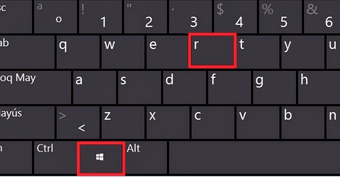
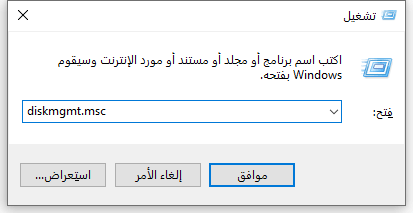
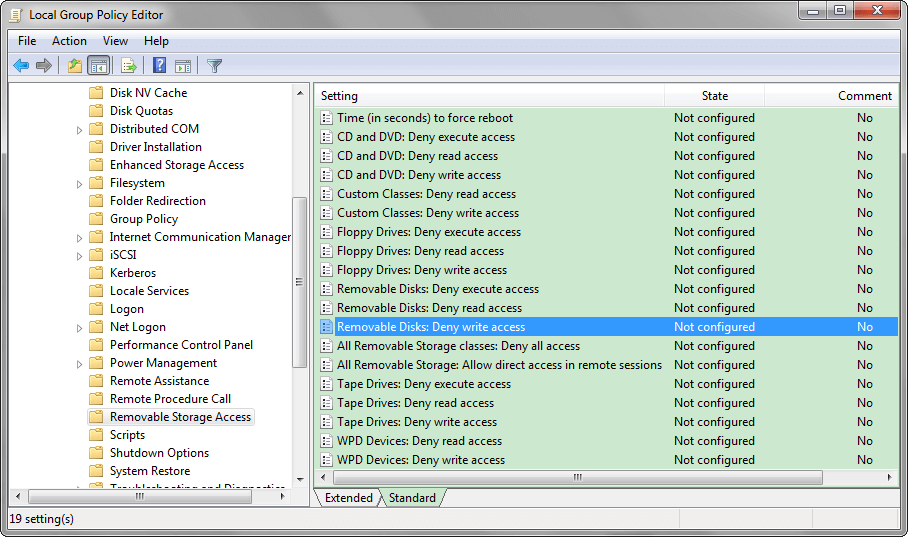
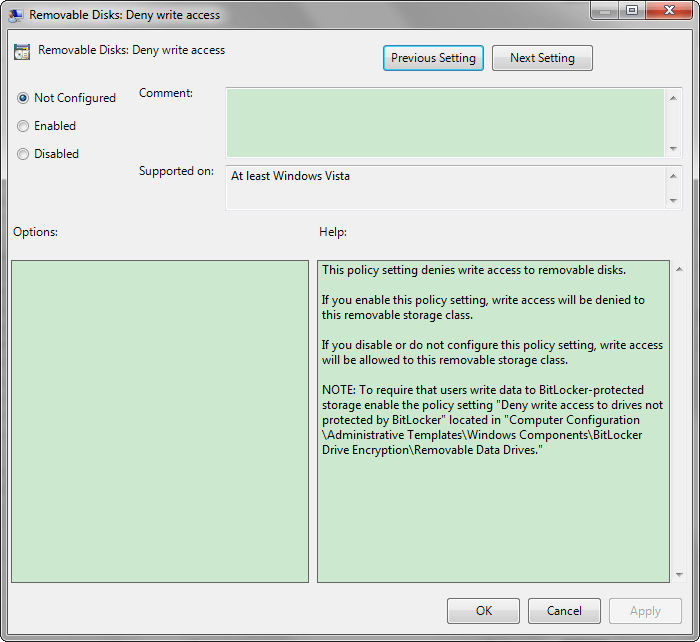
اجعل أجهزة التخزين المستندة إلى USB قابلة للقراءة فقط عبر السجل
كيفية التعطيل
اذهب إلى “ابدأ” > “تشغيل” وأدخل “رجديت” في النافذة المنبثقة لبدء تشغيل
“محرر التسجيل”. ثم يرجى الانتقال إلى المفتاح التالي: HKEY_LOCAL_MACHINE\SYSTEM \CurrentControlSet\Control، وإنشاء قيمة DOWRD جديدة، وتسميتها لتكون “WriteProtect” وتعيين قيمتها لتكون 1.
كما يمكن للمستخدمين إنشاء ملف نصي جديد ولصق الكود أدناه. ثم يرجى حفظ الملف النصي بامتداد “.reg”. انقر نقرًا مزدوجًا فوق هذا الملف الجديد الذي تم إنشاؤه وقم باستيراده إلى محرر التسجيل. بعد ذلك، سيتم حظر الكتابة على أجهزة التخزين المعتمدة على USB. (يمكن للمستخدمين أيضًا النقر هنا لتنزيل ملف التعليمات البرمجية. )
محرر سجل ويندوز الإصدار 5.00
[HKEY_LOCAL_MACHINE\SYSTEM\CurrentControlSet\Control\StorageDevicePolicies]@ = “”
“WriteProtect”=dword:00000001
كيفية التمكين
عندما تريد استعادة إذن كتابة البيانات إلى أجهزة التخزين المستندة إلى USB، ما عليك سوى حذف قيمة DWORD التي أنشأتها للتو أو تعيين
قيمتها على 0.
كما يمكن للمستخدمين إنشاء ملف نصي جديد ولصق الكود أدناه. ثم يرجى حفظ الملف النصي بامتداد “.reg”. انقر نقرًا مزدوجًا فوق هذا الملف الجديد الذي تم إنشاؤه وقم باستيراده إلى محرر التسجيل. بعد ذلك، سيتم السماح بالكتابة على أجهزة التخزين المعتمدة على USB. (يمكن للمستخدمين أيضًا النقر هنا لتنزيل ملف التعليمات البرمجية. )
محرر سجل ويندوز الإصدار 5.00
[HKEY_LOCAL_MACHINE\SYSTEM\CurrentControlSet\Control\StorageDevicePolicies]@ = “”
“WriteProtect”=dword:00000000
وظيفة مدمجة. لا حاجة للاستفادة من البرامج الأخرى.
هذه الطريقة سهلة الكسر. يمكن لأولئك الذين هم على دراية بالكمبيوتر تحرير القيود بسهولة.
باستخدام Renee USB Block، يمكن للمستخدمين بسهولة قفل أجهزة التخزين المستندة إلى USB، وتصفية أجهزة التخزين المستندة إلى USB في القائمة البيضاء، وحظر مواقع ويب وبرامج معينة، وما إلى ذلك.
متوافق مع Windows 10 وWindows 8.1 وWindows 10. 8، Windows 7، Windows Vista، Windows XP، وما إلى ذلك. قد يحصل الطلب المجمع على أعلى خصم بنسبة 60% .
انقر للحصول على المزيد حول Renee USB Block .

الطريقة الثالثة: تعطيل منافذ USB بالكامل باستخدام محرر التسجيل
منع استخدام أجهزة التخزين المستندة إلى USB
أنشئ ملفًا نصيًا جديدًا والصق الكود أدناه. ثم يرجى حفظ الملف النصي بامتداد “.reg”. انقر نقرًا مزدوجًا فوق هذا الملف الجديد الذي تم إنشاؤه وقم باستيراده إلى محرر التسجيل. بعد ذلك، سيتم حظر استخدام أجهزة التخزين المعتمدة على USB. (يمكن للمستخدمين أيضًا النقر هنا لتنزيل ملف التعليمات البرمجية. )
[HKEY_LOCAL_MACHINE\SYSTEM\CurrentControlSet\Services\USBSTOR]“النوع”=dword:00000001 “البدء”=dword:00000004 “ErrorControl”=dword:00000001 “ImagePath”=hex(2):73,00,79,00,73 ,00,74,00,65,00,6d,00,33,00,32,00,5c,00,44,00,\ 52,00,49,00,56,00,45,00,52, 00,53,00,5c,00,55,00,53,00,42,00,53,00,54,00,4f,\ 00,52,00,2e,00,53,00,59,00 ,53,00,00,00 “DisplayName”=”برنامج تشغيل وحدة تخزين USB كبيرة السعة”
[HKEY_LOCAL_MACHINE\SYSTEM\CurrentControlSet\Services\USBSTOR\Security]“الأمان”=hex:01,00,14,80,90,00,00,00,9c,00,00,00,14,00,00,00,30, 00,00,00,02,\
“Start”=dword:00000004 000000004 والتي تعني تعطيل منافذ USB. إذا تم تغييره إلى 00000003، فسيتم تمكين منافذ USB.
كيف يعمل
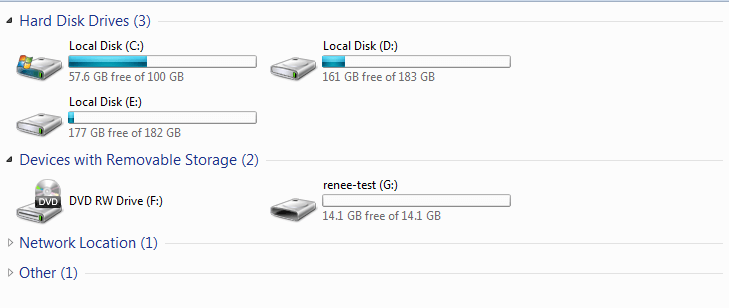
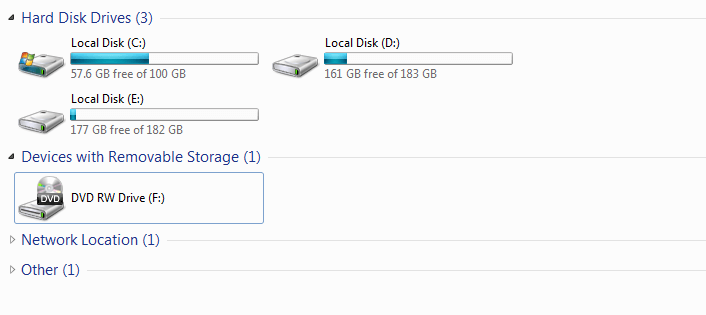
تمكين أجهزة التخزين المستندة إلى USB
أنشئ ملفًا نصيًا جديدًا والصق الكود أدناه. ثم يرجى حفظ الملف النصي بامتداد “.reg”. انقر نقرًا مزدوجًا فوق هذا الملف الجديد الذي تم إنشاؤه وقم باستيراده إلى محرر التسجيل. بعد ذلك، سيتم تمكين استخدام أجهزة التخزين المستندة إلى USB. (يمكن للمستخدمين أيضًا النقر هنا لتنزيل ملف التعليمات البرمجية. )
محرر سجل ويندوز الإصدار 5.00
[HKEY_LOCAL_MACHINE\SYSTEM\CurrentControlSet\Services\USBSTOR]
“النوع”=الكلمة المزدوجة:00000001
“ابدأ”=الكلمة المزدوجة:00000003
“ErrorControl”=dword:00000001
“ImagePath”=hex(2):73,00,79,00,73,00,74,00,65,00,6d,00,33,00,32,00,5c,00,44,00,\
52,00,49,00,56,00,45,00,52,00,53,00,5c,00,55,00,53,00,42,00,53,00,54,00,4f, \
00,52,00,2e,00,53,00,59,00,53,00,00,00
“DisplayName”=”برنامج تشغيل وحدة تخزين USB كبيرة السعة”
[HKEY_LOCAL_MACHINE\SYSTEM\CurrentControlSet\Services\USBSTOR\Security]“الأمان”=ست عشري:01,00,14,80,90,00,00,00,9c,00,00,00,14,00,00,00,30,00,00,00,02,\
00,1c,00,01,00,00,00,02,80,14,00,ff,01,0f,00,01,01,00,00,00,00,00,01,00,00, \
وظيفة مدمجة. لا حاجة للاستفادة من البرامج الأخرى.
- يعد تشغيل محرر التسجيل مزعجًا بعض الشيء وليس سهل الاستخدام بالنسبة للمبتدئين في الكمبيوتر. بالإضافة إلى ذلك، إذا كان البرنامج النصي الذي تقوم بتنزيله غير مؤهل أو غير صحيح ، فقد يتسبب ذلك في تعرض جهاز الكمبيوتر الخاص بك إلى مشكلة.
- هذه الطريقة سهلة الاختراق. يمكن لأولئك الذين هم على دراية بالكمبيوتر أن يحرروا القيد بسهولة.
باستخدام Renee USB Block، يمكن للمستخدمين بسهولة قفل أجهزة التخزين المستندة إلى USB، وتصفية أجهزة التخزين المستندة إلى USB في القائمة البيضاء، وحظر مواقع ويب وبرامج معينة، وما إلى ذلك.
متوافق مع Windows 10 وWindows 8.1 وWindows 10. 8، Windows 7، Windows Vista، Windows XP، وما إلى ذلك. قد يحصل الطلب المجمع على أعلى خصم بنسبة 60% .
انقر للحصول على المزيد حول Renee USB Block .

الطريقة الرابعة: تعطيل منافذ USB باستخدام إدارة الأجهزة أو BIOS
1. قم بتعطيل منافذ USB مع BIOS
يمكننا تعطيل منافذ USB في BIOS ومن ثم لن تعمل جميع منافذ USB.
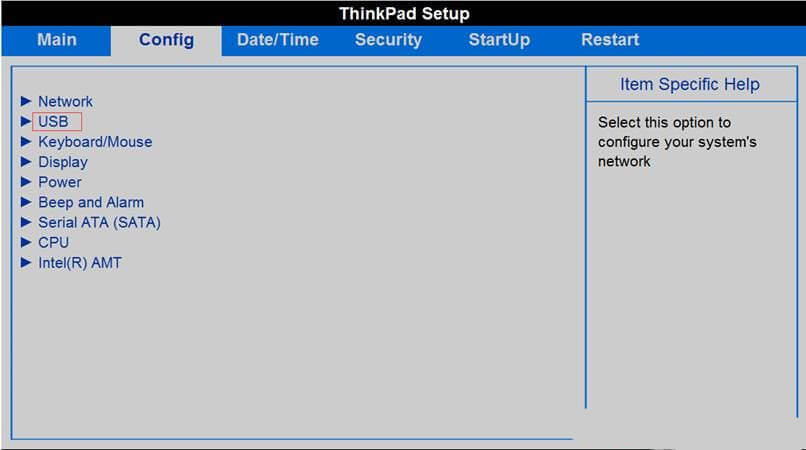
يمكن اعتبار BIOS، وهو اختصار لنظام الإدخال والإخراج الأساسي، بمثابة نظام مدمج في اللوحة الأم. وهو مسؤول عن إعدادات الأجهزة في النظام، وتمهيد النظام، وعملية القراءة/الكتابة الأساسية.
كيفية الدخول إلى BIOS؟ اضغط هنا للمزيد!
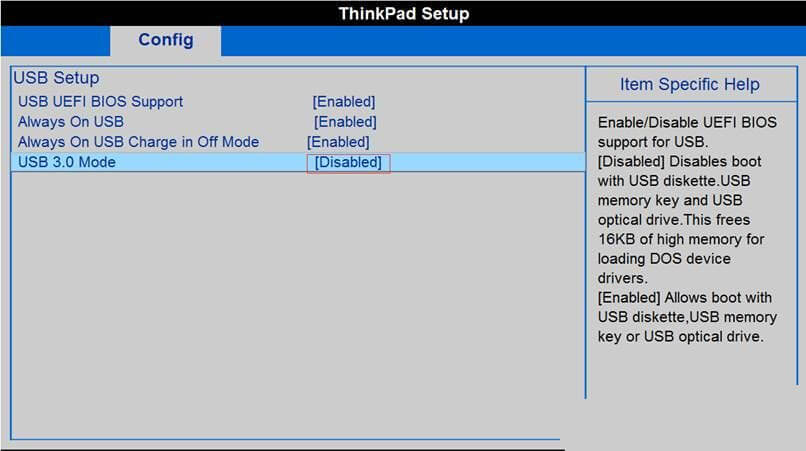
2. قم بتعطيل منافذ USB في إدارة الأجهزة
يمكن للمستخدمين أيضًا تعطيل منافذ USB باستخدام مدير الأجهزة المدمج.
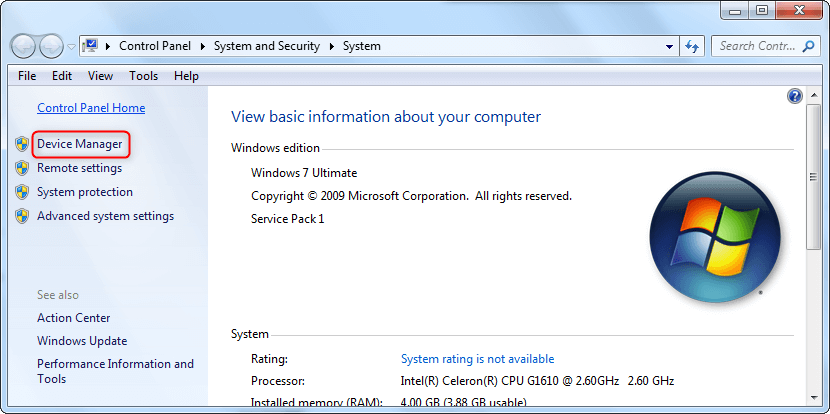
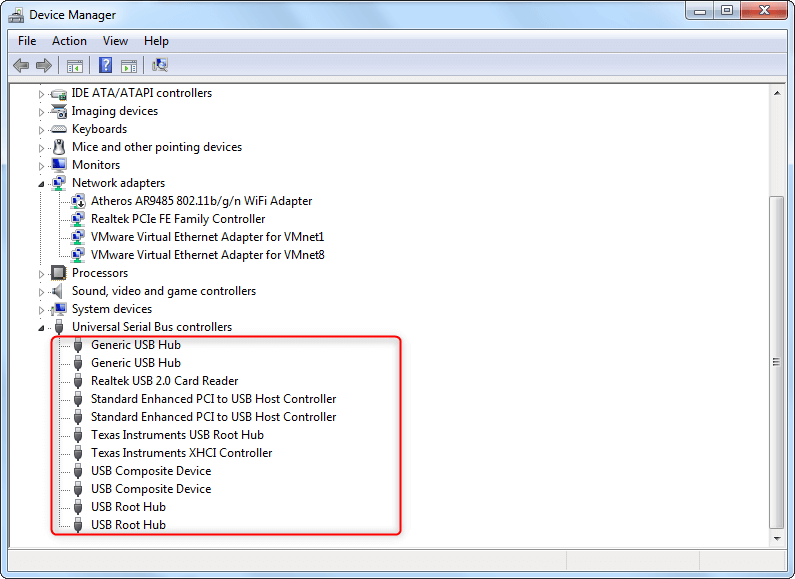
تعطيل/حظر كافة منافذ USB. يمكن للآخرين نسخ البيانات من الكمبيوتر باستخدام أجهزة تخزين تعتمد على USB.
- سيؤدي تعطيل جميع وحدات USB أيضًا إلى التأثير على الاستخدام العادي لأجهزة USB الأخرى مثل لوحة المفاتيح، وهو أمر غير ملائم.
- يمكن لإعادة تثبيت محرك الأقراص لجميع وحدات التحكم ذات الصلة تمكين منافذ USB مرة أخرى.
باستخدام Renee USB Block، يمكن للمستخدمين بسهولة قفل أجهزة التخزين المستندة إلى USB، وتصفية أجهزة التخزين المستندة إلى USB في القائمة البيضاء، وحظر مواقع ويب وبرامج معينة، وما إلى ذلك.
متوافق مع Windows 10 وWindows 8.1 وWindows 10. 8، Windows 7، Windows Vista، Windows XP، وما إلى ذلك. قد يحصل الطلب المجمع على أعلى خصم بنسبة 60% .
انقر للحصول على المزيد حول Renee USB Block .

الطريقة الخامسة: قفل منافذ USB باستخدام Renee USB Block
ما هو Renee USB Block؟

قفل معلومات القرص المحلي قفل المعلومات بكلمة مرور في بضع خطوات بسيطة لضمان أمن المعلومات.
إخفاء المعلومات يدعم إخفاء ملفات / مجلدات / أقسام في محرك الأقراص المحلي دفعةً في مرة واحدة.
الحذف الآمن مسح المعلومات التي حددتها بشكل دائم. غير قابل للاسترداد، وحماية خصوصيتك تمامًا!
منع تعديل المعلومات يمكن للآخرين عرض المعلومات المحمية، لكن لا يمكنهم تغيير أو حذف الملفات أو المجلدات والمعلومات المحمية في الأقسام.
حماية أجهزة التخزين المحلية والخارجية حماية الملفات/ المجلدات في أجهزة التخزين الخارجية مثل محركات الأقراص الصلبة الخارجية وبطاقات الذاكرة ومحركات أقراص USB المحمولة عن طريق كلمة المرور.
إخفاء المعلومات يدعم إخفاء ملفات / مجلدات / أقسام في محرك الأقراص المحلي دفعةً
حماية الملفات حماية الملفات / المجلدات في أجهزة التخزين المحلية والخارجية
الحذف الآمن مسح المعلومات بشكل دائم. غير قابل للاسترداد، وحماية خصوصيتك تمامًا!
قد يحصل طلب الدفعة على أعلى خصم بنسبة 60%. انقر للحصول على المزيد .
لماذا سيكون استخدام Renee USB Block أكثر أمانًا؟
بعد انتهاء التثبيت، سيرسل الكمبيوتر أمر قراءة USB عندما يرغب المستخدمون في الوصول إلى أجهزة تخزين USB. سيتم تنفيذ هذا الطلب
من خلال محرك التصفية في البداية:
الموقف 1: تمت إضافة جهاز USB إلى القائمة البيضاء لحظر Renee USB.


كيفية تقييد أجهزة التخزين المستندة إلى USB باستخدام Renee USB Block؟
وظيفة Whit List في Renee USB Block:
من المزعج للمستخدمين إدخال كلمة المرور في كل مرة يقومون فيها بإدخال أجهزة تخزين USB الموثوقة. هنا يمكننا الاستفادة من وظيفة القائمة البيضاء في Renee USB Block لإخبار أجهزة التخزين المعتمدة على USB من الأجهزة غير الموثوقة. يمكن لهذه الوظيفة أن تمنع الكمبيوتر من التهديدات الموجودة في قرص USB وتحرر القرص الموثوق به من القيود في نفس الوقت.
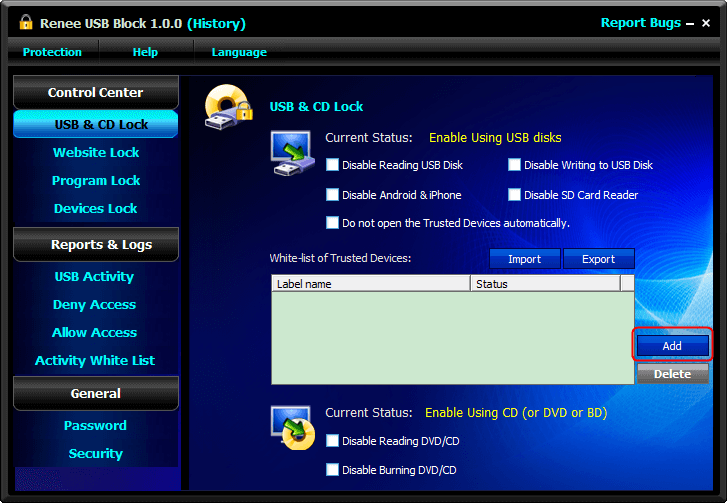
بعد إضافته إلى القائمة البيضاء، لن يتم تقييد جميع عمليات تشغيل جهاز تخزين USB هذا.
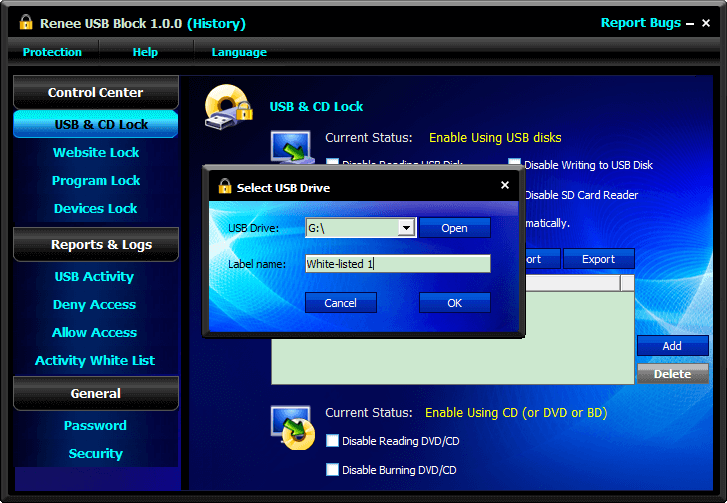
تعطيل قراءة أجهزة تخزين USB:
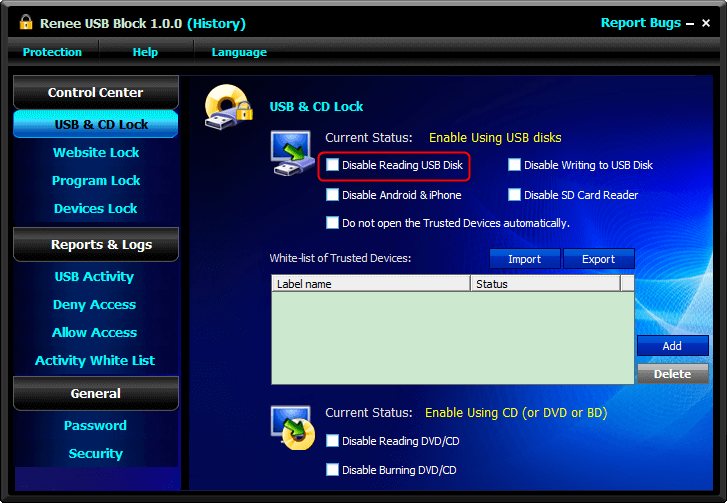
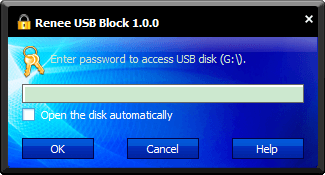
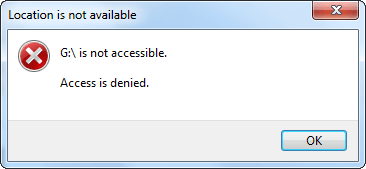
تعطيل الكتابة إلى أجهزة تخزين USB:

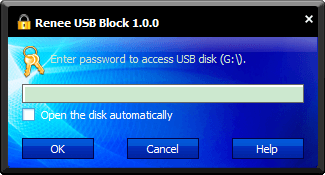
بمعنى آخر، لا يمكن للآخرين نسخ البيانات الموجودة على جهاز الكمبيوتر الخاص بك باستخدام أجهزة تخزين USB.
- يوفر حماية أفضل مع حماية مرشح USB للسائق ذو الطبقة المنخفضة.
- حماية ذكية لجهاز تخزين USB يمكنها إخبار أجهزة تخزين USB عن أجهزة USB الأخرى.
- مرن! دعم للحد من الكتابة وقراءة أجهزة تخزين USB.
- ستكون جميع الوظائف متاحة خلال 10 دقائق في الإصدار التجريبي.

خاتمة:
ومع ذلك، باستخدام Renee USB Block في الطريقة الخامسة، يمكننا الحصول على حماية شاملة للبيانات الموجودة داخل الكمبيوتر مع انخفاض محرك مرشح المستوى. قم بتحرير أجهزة الكمبيوتر هذه من العدوى أو نقل البيانات غير المصرح به باستخدام أجهزة التخزين المستندة إلى USB. كما يعد Renee USB Block أحد أفضل البرامج لتقييد استخدام أجهزة تخزين USB . انها مناسبة للمكاتب والشركات.
إرشادات سريعة ذات صلة:

هل شبكة WiFi العامة المجانية آمنة حقًا؟
إنه أمر لا مفر منه للاتصال بشبكة WiFi العامة بالخارج. ولكن كيف يمكن التمييز بين شبكة WiFi الآمنة والشبكة الخطرة؟ تجد هنا!
افعل ذلك الآن >>
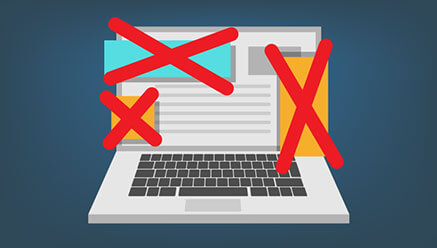
كيفية حظر مواقع الويب



